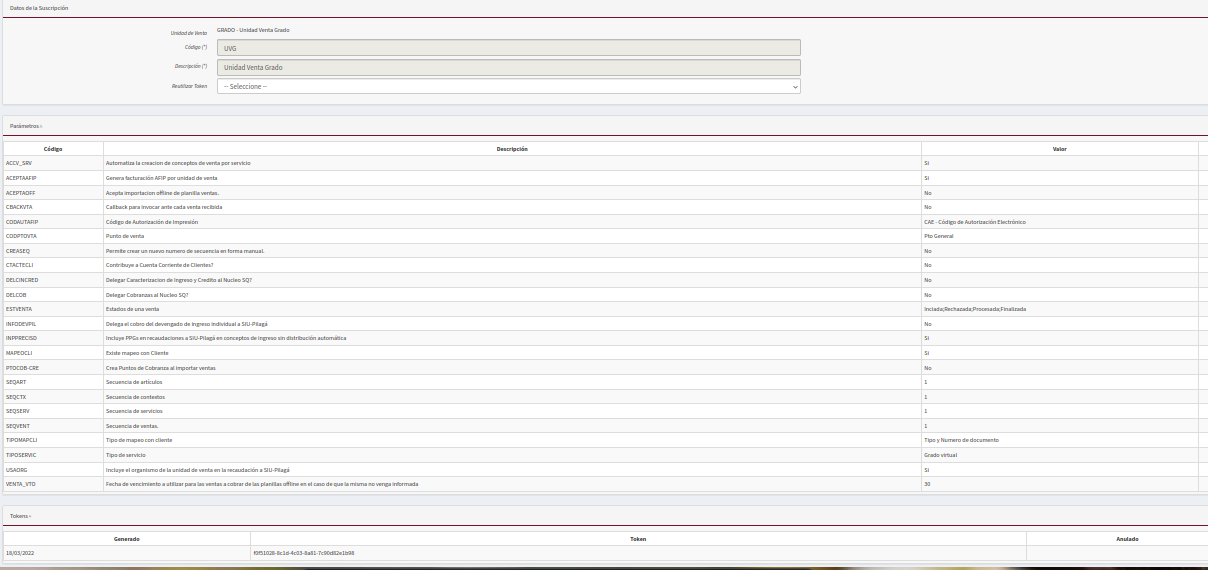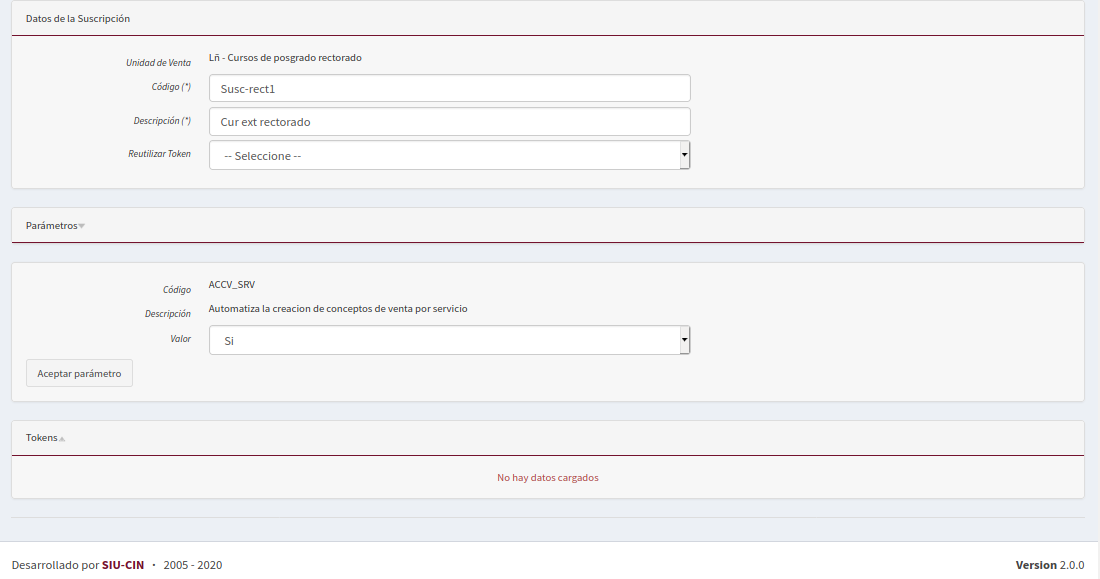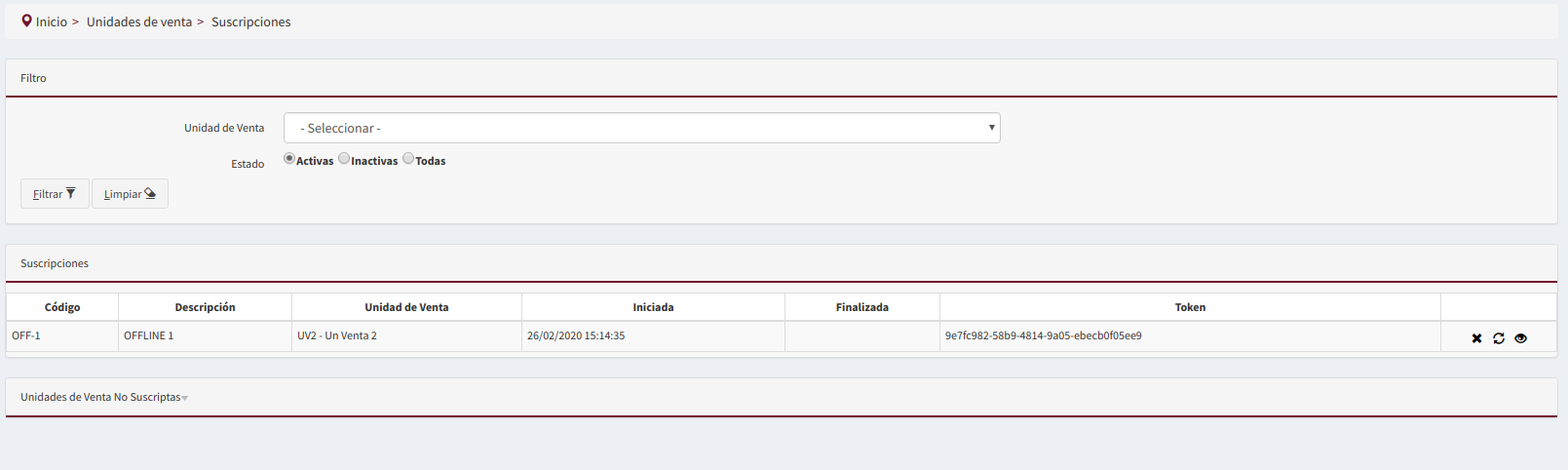SIU-Sanaviron-Quilmes/version2.5.0/operaciones nucleo/unidades de ventas/suscripciones
Suscripciones
Módulo SQ :Núcleo
Ubicación en el Menú: Unidades de venta > Suscripciones
Objetivo: Suscribir Unidades de Venta creadas. Se establecen las reglas del "contrato" entre la Unidad de ventas y el SQ-Núcleo
Pre-requisitos
- Tener creada la unidad de venta.
- Creados los Puntos de Venta que se necesitan para configurar el parámetro CODPTOVTA (VER sección Valores de los parámetros)
Inicio
La operación muestra las SUSCRIPCIONES que ya se dieron de alta.
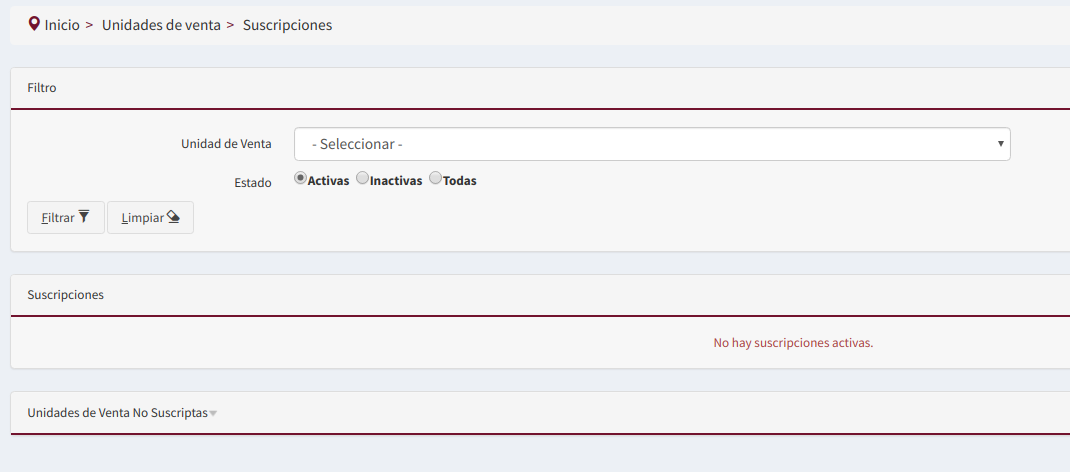
Para ver las unidades de venta no suscriptas aún seleccionar ![]()
Suscribir
Seleccionar la unidad de venta no suscripta deseada desde ![]()
Al seleccionar la suscripción se abre la ventana de configuración de parámetros para la suscripción de la unidad de ventas:
Datos de suscripción
Ingresar:
* Código: nombre corto de la suscripción
* Descripción: Nombre largo de la suscripción
* Reutilizar Token : Opcional.
Este último dato se utiliza cuando se necesita tener un sólo canal de comunicación con SQ-académico , un sólo token, pero, es necesario definir en SQ-Núcleo varias unidades de venta académicas, por ejemplo una por tipo de servicio (extensión, posgrado , grado virtual) por ejemplo a la hora de informar las ventas a SIU-Pilagá se necesita poder indicar que sólo se informen las ventas de las suscripciones asociadas a un 'x' tipo de servicio. Por eso también se agrega el parámetro TIPOSERVIC en la Suscripción de la unidad de venta. Definiendo la reutilización de token estamos diciendo que se seguirá utilizando un único token para los distintos servicios académicos.
Y luego hay que proceder a configurar cada uno de los parámetros.
Configurar parámetros
Por cada parámetro seleccionar el botón ![]() para que se abra la ventana que permite configurar el mismo.
para que se abra la ventana que permite configurar el mismo.
Seleccionar de los combos o ingresar los valores según corresponda.
Por ejemplo si se selecciona el parámetros : ACCV_SRV
El combo contiene valores: Si / No ( Ver explicación de los parámetros en la sección Valores de los parámetros.)
Aceptar los datos seleccionando ![]()
Al confirmar continuará desde la configuración de parámetros.
Crear suscripción y token
Al finalizar la configurar de los parámetros estamos en condiciones de crear la suscripción.
Al seleccionar GUARDAR se creará el TOKEN necesario para comunicación entre los módulos SQ-Núcleo , SQ-Académico Y Pirapire.
Eliminar - Renovar la suscripción - Visualizar parámetros de la suscripción
Permite eliminar la suscripción a la Unidad de Venta
Habilita la ventana para que esa configuración de Suscripción de Unidad de de Venta se pueda guardar con otro código y nombre. SE crea una nueva Suscripción con los mismos datos pero con la posibilidad de cambiar la configuración de algunos parámetros, de aplicar las nuevas reglas para la unidad de venta. ; y la anterior pasar a ser suscripción finalizada en forma automática.
Da la posibilidad de visualizar los parámetros configurados en la suscripción a la Unidad de ventas.
Luego con los filtros de la ventana principal de Suscripciones uno puede elegir que ver , si todas las suscripciones, las Inactivas o las Activas. La columna Finalizada muestra la fecha hasta la cuál la suscripción estuvo activa:
Valores de los parámetros
| Código | Descripción | Valor |
|---|---|---|
| ACCV_SRV | Automatiza la creación de conceptos de venta por servicio. Para que siempre se tenga en cuenta el concepto de venta asociado a la venta se debe configurar en SI para que al momento de buscar las caracterizaciones de ingreso se busquen para el concepto informado y no la de alguno puesto por default ( ej el de administrar unidades de negocios ) Para ventas de G3 = a evaluar por el usuario para ventas offline = No para ventas de Pirapire = No |
Si No |
| ACEPTAOFF | Valor= Si : Acepta importación de planilla offline de ventas cobradas.
Valor= No : No permite importar planilla offline desde la operación Cargar ventas offline
Las suscripciones para el módulo Académico o para Pirapire deben tener ACEPTAOFF = NO . |
Si No |
| ACEPTAAFIP | Aquí se define si la unidad de venta genera factura AFIP o no. | Si No |
| CBACKVTA | Callback para invocar ante cada venta recibida - Valor fijo = 'No' | No |
| CODAUTAFIP | Código de Autorización de Impresión. Cuando el parámetro ACEPTAAFIP=SI es imprescindible definir este valor' | CAE CAI Código sin definir |
| CODPTOVTA | Punto de Venta - seleccionar del combo IMPORTANTE: Es obligatoria que el 'tipo_punto_venta' seteado en el Punto de venta sea: 'Sesión Única' |
seleccionar del combo |
| CREASEQ | Permite crear un nuevo número de secuencia de artículo en forma manual Para las suscripciones que consuma el sistema PIRAPIRE el valor debe ser = SI |
Si No |
| CTACTECLI | Contribuye a Cuenta Corriente de Clientes? | Si No no se utiliza en SQ aún |
| DELCINCRED | Delegar Caracterización de Ingreso y Crédito al Núcleo SQ? | Si No no se utiliza en SQ aún |
| DELCOB | Delegar Cobranzas al Núcleo SQ? | Si No no se utiliza en SQ aún |
| ESTVENTA | Estados de una venta | Iniciada Rechazada Procesada Finalizada |
| INFODEVPIL | Delega el cobro del devengado de ingreso individual a SIU-Pilagá
|
Si No |
| INPPRECISD | Valor = SI : Incluye PPGs (Partida presupuestaria de gasto) en recaudaciones a SIU-Pilagá en conceptos de ingreso sin distribución automática
Los conceptos de ingreso en PIlagá no tiene distribución automática del gasto Valor = NO : Implica que no es necesario definir partidas de crédito en SQ ya que las recaudaciones a enviar a Pilagá se encuentran asociadas a un "concepto de ingreso" que posee distribución automática. Un error que suele darse es: "SQ-Nucleo-Rest.INFO: SIU\SQ\Nucleo\procesos\util\recaudacion_pilaga::agrupar_presupuesto: No incluye PPGs en recaudaciones a SIU-Pilagá en conceptos de ingreso sin distribución automática." SQ al procesar la recaudación que se enviará a Pilagá valida si el concepto de ingreso definido en Pilagá posee o no distribución automática. Por ello si no posee distribución automática SQ nos informa que deberemos informar también las PPGs. |
Si
No |
| MAPEOCLI | Existe mapeo con Cliente | Si No |
| PTOCOB-CRE | Crea Puntos de Cobranza al importar ventas
Para ventas reportadas desde el módulo SQ-Académico = SI Para ventas offline = NO |
Si No |
| SEQART | Secuencia de artículos | valor numérico - en general será 1 |
| SEQCTX | Secuencia de contextos | valor numérico - en general será 1 |
| SEQSERV | Secuencia de servicios | valor numérico - en general será 1 |
| SEQVENT | Secuencia de ventas | valor numérico - en general será 1 |
| TIPOMAPCLI | Tipo de mapeo con cliente | Tipo y Número de documento legajo |
| TIPOSERVIC | tipo de servicio para los cuales se crea la suscripción Si la suscripción es para utilizar con el sistema PIRAPIRE el valor tiene que ser = 'NO académico' |
Ej: Cursos Extensión, No Académicos ... |
| USAORG | Se agrega parámetro 'USAORG' a la Suscripción para indicar si se debe usar el Organismo seteado en la Unidad de Venta o tomar el valor seteado en el parámetro del módulo SIU-Pilagá 'organismo_default_recaudador_ing' que se encuentra en las tablas de dicho módulo : par_param_sistema par_parametros_sis |
Si No |
| VENTA_VTO | Se debe definir la cantidad de días que deben transcurrir para que venzan las ventas a cobrar de las planillas offline en el caso de que las mismas no vengan informadas en la misma planilla | valor numérico - Por defecto es 30 |
Videos
Alta de suscripción, pasos previos' : |
|---|